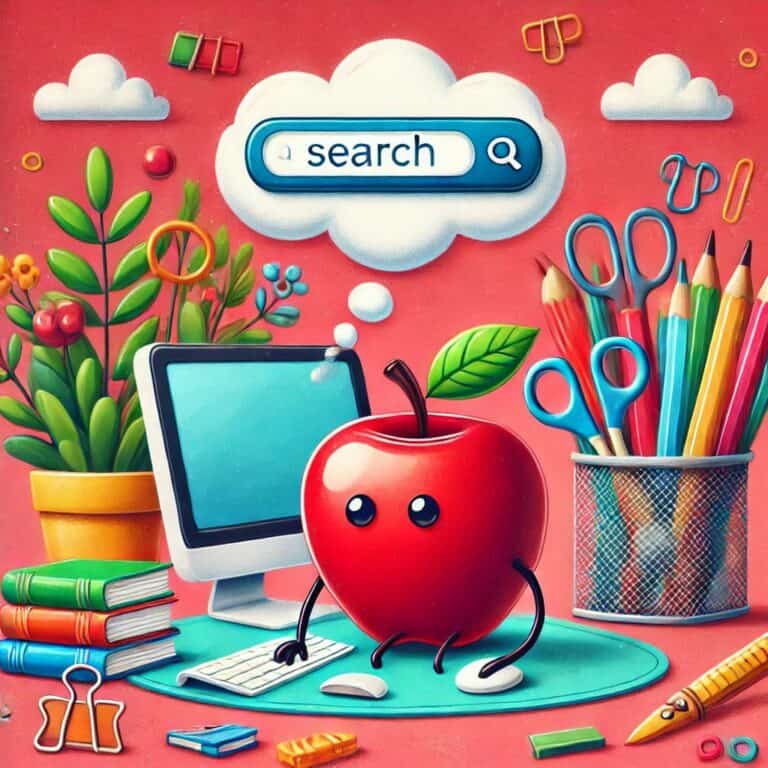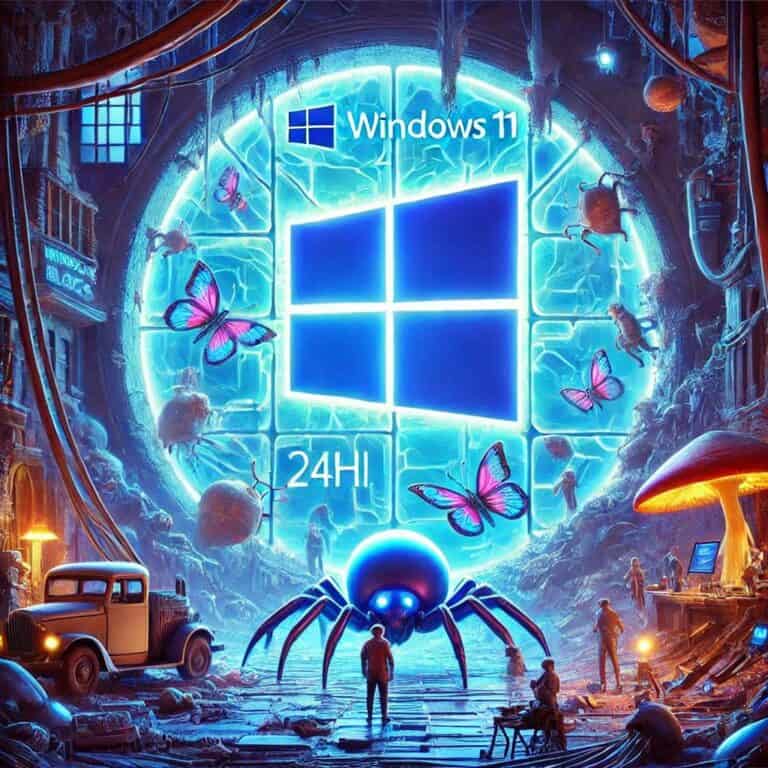Assolutamente, migliorare e personalizzare le foto può rendere l’esperienza di condivisione ancora più appagante. Fortunatamente, l’iPhone offre diverse opzioni per modificare le foto direttamente sull’app Foto. Ecco una breve guida su come farlo:

1. Apri l’app Foto:
- Trova e apri l’applicazione “Foto” sul tuo iPhone.
2. Seleziona la foto da modificare:
- Naviga attraverso gli album o le foto e seleziona quella che desideri modificare.
3. Tocca il pulsante di modifica:
- Una volta aperta la foto, tocca l’icona di modifica nell’angolo in basso a destra (sembra una serie di interruttori orizzontali).
4. Utilizza gli strumenti di modifica:
- Ritaglio: Per ritagliare la foto e concentrarti su una parte specifica, tocca l’icona del ritaglio (sembra una forbice).
- Filtro: Scorri tra i filtri preimpostati per dare alla tua foto un aspetto diverso.
- Regola: Modifica luminosità, esposizione, contrasto, saturazione e altri parametri con l’opzione “Regola”.
5. Modifica avanzata:
- Tocca l’icona a forma di doppia freccia per accedere alle opzioni di modifica avanzata, dove puoi regolare dettagli come luminosità, ombre, luci, tonalità, ecc.
6. Elimina o ripristina modifiche:
- Se non sei soddisfatto delle modifiche, puoi sempre toccare “Annulla” per annullare l’ultima modifica o “Ripristina” per tornare all’originale.
7. Conferma le modifiche:
- Quando sei soddisfatto delle modifiche, tocca “Fine” nell’angolo in basso a destra.
8. Salva la foto modificata:
- Seleziona “Salva una copia” se desideri mantenere anche l’originale.
Oltre all’app Foto, puoi anche esplorare app di terze parti disponibili sull’App Store che offrono funzionalità di modifica più avanzate e filtri personalizzati.
Ricorda che è sempre buona norma salvare una copia dell’originale prima di apportare modifiche significative, così da poter sempre tornare alla versione originale se necessario.